目录
1.Vue事件处理 使用 v-on:xxx = ' ' 或者 @xxx = ' ',绑定事件
3.methods 中的方法也在Vue实例化对象上面,但是没有像在data中的数据一样做数据代理。
5.只有event.target是当前操作的元素时才触发事件 self
6.事件的默认行为立即执行,无需等待事件回调函数执行完毕 passive
1.在按下某个特定的键盘按钮时,整个键盘事件代码才完整执行 写法:利用键盘按钮别名
2.特殊:换行 tab 它有一个功能:将焦点从当前元素上切走 只能配合keydown
3.特殊: 系统修饰键:ctrl,alt,shift,meta(win键) 。配合keyup使用时,按下修饰键的同时,再按下其它键,随后释放其它键,事件才被触发。配合keydown使用:正常触发事件。
1.修饰符可以连续写 eg:既阻止冒泡,又阻止默认事件 写法:eg:@click.prevent.stop
2.系统修饰键:如果想要按下系统修饰键,再指定按下某一个键时,事件才生效,写法:eg:@keyup.ctrl.y
1.Vue事件处理 使用 v-on:xxx = ' ' 或者 @xxx = ' ',绑定事件
1.事件处理函数是写在Vue配置对象methods中的
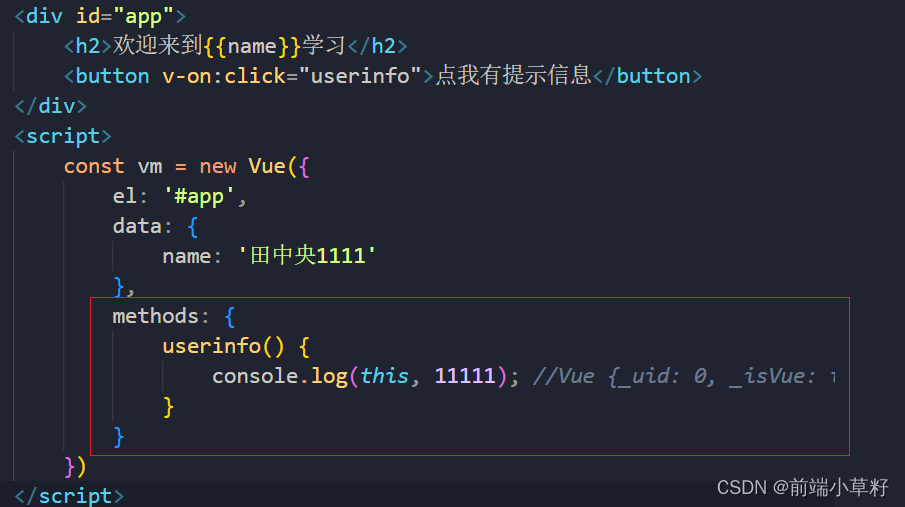 事件处理函数要写在 Vue配置项methods 中。
事件处理函数要写在 Vue配置项methods 中。
所有被Vue管理的函数最好都写成 普通函数或者ES6中对象方法 写法,(methods中的方法就属于被Vue管理的函数),不要写成箭头函数 。如果写成箭头函数,则函数体里面的this指向就不是Vue实例对象了。写成普通函数或者ES6中对象方法形式的好处是其中的this指向是Vue实例化对象vm
2.调用事件处理函数时需要传参和不需要传参的写法
<div id="app">
<h2>欢迎来到{{name}}学习</h2>
<button v-on:click="userinfo1">点我有提示信息(不需要传参时)</button>
<button v-on:click="userinfo2(66)">点我有提示信息(需要传参时)</button>
</div>
<script>
const vm = new Vue({
el: '#app',
data: {
name: '田中央1111'
},
methods: {
userinfo1() {
console.log(event); //注意事件发生时会自动产生一个事件处理函数 event
},
userinfo2(num) {
console.log(num, event); //注意事件发生时会自动产生一个事件处理函数 event
}
}
})
console.log(vm);
</script>3.methods 中的方法也在Vue实例化对象上面,但是没有像在data中的数据一样做数据代理。

4.事件的基本使用总结
1.使用 v-on:xxx = ' ' 或者 @xxx = ' ',绑定事件,其中xxx是事件名
2.事件的回调(事件处理函数)需要配置在 methods 对象中,最终会在 vm上
3.methods 中配置的函数,不要用箭头函数!!,否则this指向就不是vm
4.methods 中配置的函数,都是被Vue所管理的函数,this指向是 vm 或者 组件实例对象
2.Vue事件修饰符:对事件进行修饰(阻止默认行为等)
Vue中的事件修饰符
1.prevent :阻止默认事件(常用)
2.stop :阻止事件冒泡(常用)
3.once :事件只触发一次(常用)
4.capture :使事件在捕获阶段执行
5.self :只有event.target 是当前操作的元素时才触发事件
6.passive :事件的默认行为立即执行,无需等待事件回调执行完毕
1.阻止默认事件 prevent
<div id="app">
<h2>欢迎来到{{name}}学习</h2>
<!-- 阻止默认事件 prevent-->
<a href="https://www.baidu.com" @click.prevent='userinfo'>点我提示信息</a>
</div>
<script>
const vm = new Vue({
el: '#app',
data: {
name: '田中央'
},
methods: {
userinfo() {
console.log('你好啊,同学');
}
}
})
</script>分析:点击a标签后,页面不跳转,还是在当前页面,还是会打印 "你好啊,同学"
2.阻止冒泡 stop
<div id="app">
<div class="far" @click="userinfo">
<!-- 阻止冒泡 stop -->
<div class="son" @click.stop="userinfo"></div>
</div>
</div>
<script>
const vm = new Vue({
el: '#app',
data: {
name: '田中央'
},
methods: {
userinfo() {
console.log('你好啊,同学');
console.log(event.target);
}
}
})
</script>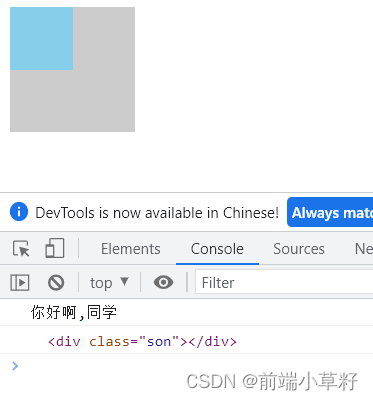
分析:点击 .son 元素,只会触发一次点击事件,也就是在 .son元素那里 点击事件处理函数执行后,就不会冒泡到 .far元素那里,所以只打印一次 “你好啊,同学”
3. 事件只触发一次 once
<div id="app">
<button @click.once="userinfo">点击真的只触发一次欸</button>
</div>
</div>
<script>
const vm = new Vue({
el: '#app',
data: {
name: '田中央'
},
methods: {
userinfo() {
alert('你好啊,同学');
console.log(event.target);
}
}
})
</script>分析:点击按钮,页面跳出弹窗:你好啊,同学, 然后再点击按钮,就不会弹出弹窗了,也就是点击事件只触发一次。
4.使事件在捕获阶段执行 capture
<style>
.far {
width: 100px;
height: 100px;
background-color: #ccc;
}
.son {
width: 50px;
height: 50px;
background-color: skyblue;
}
</style> <div id="app">
<div class="far" @click.capture="userinfo1(1)">
<div class="son" @click="userinfo2(2)"></div>
</div>
</div>
</div>
<script>
const vm = new Vue({
el: '#app',
data: {
name: '田中央'
},
methods: {
userinfo1(num1) {
console.log(num1);
},
userinfo2(num2) {
console.log(num2);
}
}
})
</script>分析:不给 .far元素 的点击事件设置 capture属性时,点击 .son 元素,输出打印结果 2,1. 给了 .far 元素设置 capture属性时,点击 .son 元素,输出打印结果:1,2,原因时:capture使得事件在捕获阶段就执行,而不用等到冒泡阶段
5.只有event.target是当前操作的元素时才触发事件 self
<div id="app">
<div class="far" @click.self="userinfo1(1)">
<div class="son" @click="userinfo2(2)"></div>
</div>
</div>
</div>
<script>
const vm = new Vue({
el: '#app',
data: {
name: '田中央'
},
methods: {
userinfo1() {
console.log(event.target, 11111);
},
userinfo2() {
console.log(event.target, 22222);
}
}
})
</script>分析: .far 元素没有设置 self属性时,点击 .son 元素,结果为:(冒泡的原因)
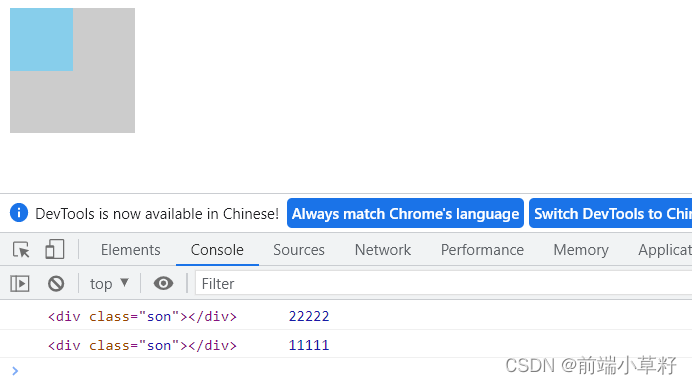
.far 元素设置self属性后,点击 .son元素,结果为:
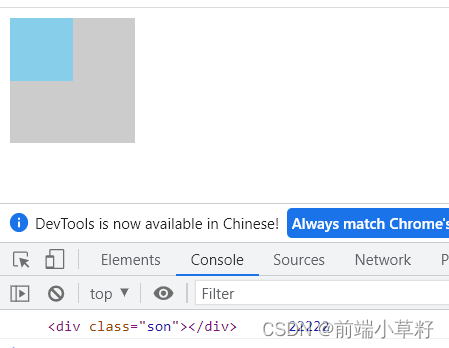
也会有冒泡,但是冒泡到 .far 元素时,因为点击的是 .son元素,event.target 是 .son元素不是 .far元素,所以 .far元素的点击事件不会执行。 所以self属性作用:只有event.target是当前操作的元素时才触发事件
6.事件的默认行为立即执行,无需等待事件回调函数执行完毕 passive
这里要区分两个滚动事件:scroll 和 wheel
scroll :滚动条可以通过键盘的上下键去滚动,也可以通过鼠标的滚轮去滚动,都会触发scroll滚动事件
wheel:滚动条可以通过键盘的上下键去滚动,也可以通过鼠标的滚轮去滚动,但是只有通过滚轮滚轮的才会触发wheel滚轮数据
它们之间的区别:
区别1:
wheel滚轮事件:就算滚动条已经到底了,再次移动鼠标的滚轮,wheel滚轮事件还是会触发。但是按键盘上下键却不会触发wheel事件。
scroll滚动事件:滚动条到底了,不管移动鼠标滚轮还是键盘上下键,都不会触发scroll滚动事件
区别2(重点):
wheel:滚动鼠标滚轮后,首先去触发 wheel滚动事件函数,函数执行完毕后,再去执行默认行为(滚动条移动)==>这个环节就是浪费时间了,如果wheel滚动事件函数执行时间较长,页面就会卡顿。
解决办法就是:passive 事件的默认行为立即执行,不用等待事件回调函数执行完毕。
scroll:滚动鼠标后,先去执行默认行为,再去执行执行scroll滚动事件函数。
综上:passive可以解决 wheel滚动事件中因为 事件处理函数执行事件过长的 滚动条卡顿
<style>
.list {
width: 200px;
height: 200px;
background-color: skyblue;
/* 超出部分,出现滚动条 */
overflow: auto;
}
li {
height: 100px;
}
</style> <div id="app">
<ul class="list" @wheel.passive="demo">
<li>1</li>
<li>2</li>
<li>3</li>
<li>4</li>
</ul>
</div>
</div>
<script>
const vm = new Vue({
el: '#app',
data: {
name: '田中央'
},
methods: {
demo() {
for (let i = 0; i < 10000; i++) {
console.log(111111);
}
console.log('累趴了');
}
}
})
</script>注意点:如果做的是移动端(平板和手机)的项目,这个passive用的就会多一点。
3.Vue中的键盘事件 keydown 和 keyup
keydown:按下键盘上的键不用抬起来就触发
keyup:按下键盘上的键抬起来才触发
<div id="app">
<h2>欢迎来到{{name}}学习</h2>
<input type="text" placeholder="按下回车提示输入" @keyup="userinfo">
</div>
</div>
<script>
const vm = new Vue({
el: '#app',
data: {
name: '田中央'
},
methods: {
userinfo() {
console.log(event.target.value); //拿到输入框中输入的值
}
}
})
</script>分析:这段代码,不管按下键盘上面什么键,结果都会打印出input输入框中的值,我们不要这样,需要在按下某个特定的键盘按钮时,才打印此时的input输入框的value值
1.在按下某个特定的键盘按钮时,整个键盘事件代码才完整执行 写法:利用键盘按钮别名
原始写法:利用键盘事件对象:event.keyCode
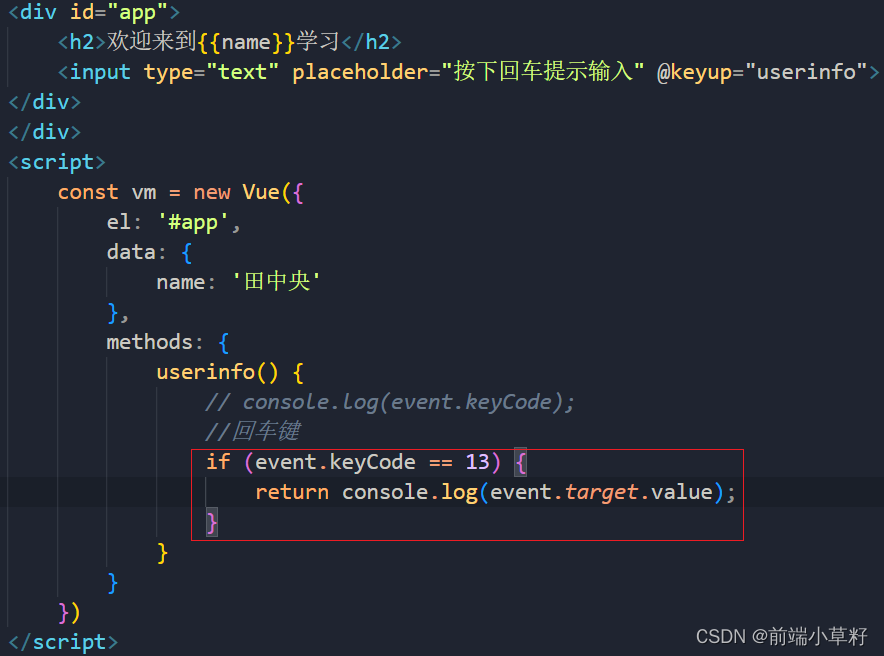
Vue写法:利用键盘按钮别名
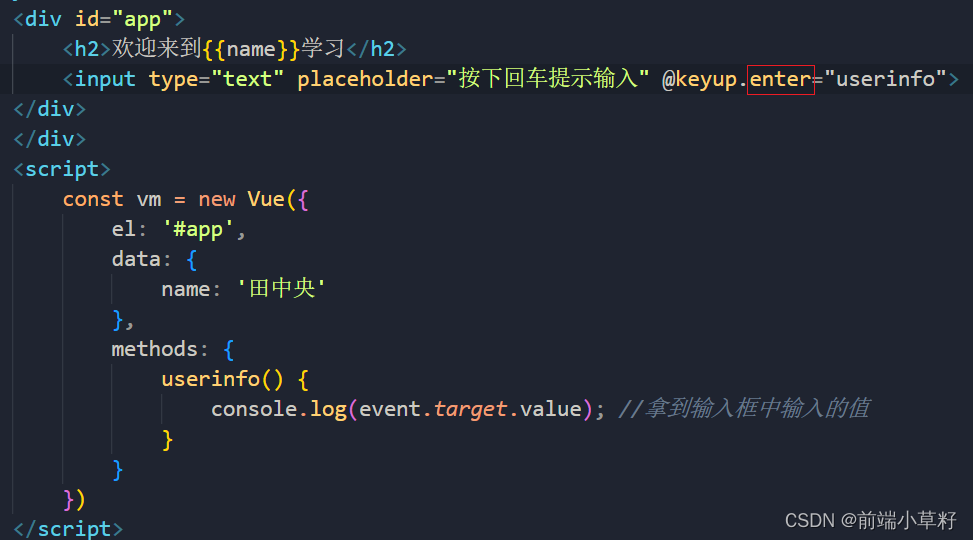
总结:Vue常见的按键别名:
回车=>enter
删除=>delete
退出=>esc
空格=>space
换行=>tab 特殊,必须配合keydown
上=>up
下=>down
左=>left
右=>right
2.特殊:换行 tab 它有一个功能:将焦点从当前元素上切走 只能配合keydown
当配合keyup事件时,按下tab键,不用松开焦点就从当前元素上移走了。焦点都不在该元素上了,所以按下tab键就不会执行。
所以换行tab只能配合 keydown 事件才有效果
<div id="app">
<h2>欢迎来到{{name}}学习</h2>
<input type="text" placeholder="按下回车提示输入" @keydown.tab="userinfo">
</div>
</div>
<script>
const vm = new Vue({
el: '#app',
data: {
name: '田中央'
},
methods: {
userinfo() {
console.log(event.target.value);
}
}
})
</script>3.特殊: 系统修饰键:ctrl,alt,shift,meta(win键) 。配合keyup使用时,按下修饰键的同时,再按下其它键,随后释放其它键,事件才被触发。配合keydown使用:正常触发事件。
<div id="app">
<h2>欢迎来到{{name}}学习</h2>
<input type="text" placeholder="按下回车提示输入" @keyup.ctrl="userinfo">
</div>
</div>
<script>
const vm = new Vue({
el: '#app',
data: {
name: '田中央'
},
methods: {
userinfo() {
console.log(event.target.value);
}
}
})
</script>分析:keyup事件时:只按下ctrl键 是不能触发的,必须要按下ctrl键然后再按下松开宁外一个键,才能触发。keydown事件时:只按下ctrl就可以触发。
3.Vue事件中两个技巧
1.修饰符可以连续写 eg:既阻止冒泡,又阻止默认事件 写法:eg:@click.prevent.stop
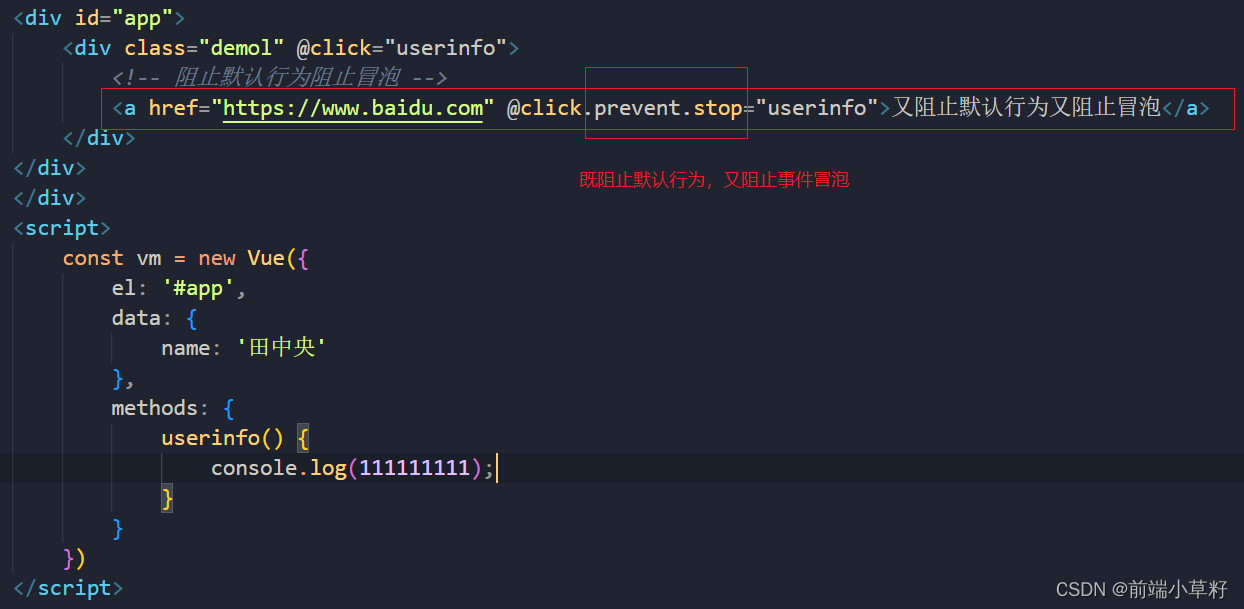
2.系统修饰键:如果想要按下系统修饰键,再指定按下某一个键时,事件才生效,写法:eg:@keyup.ctrl.y
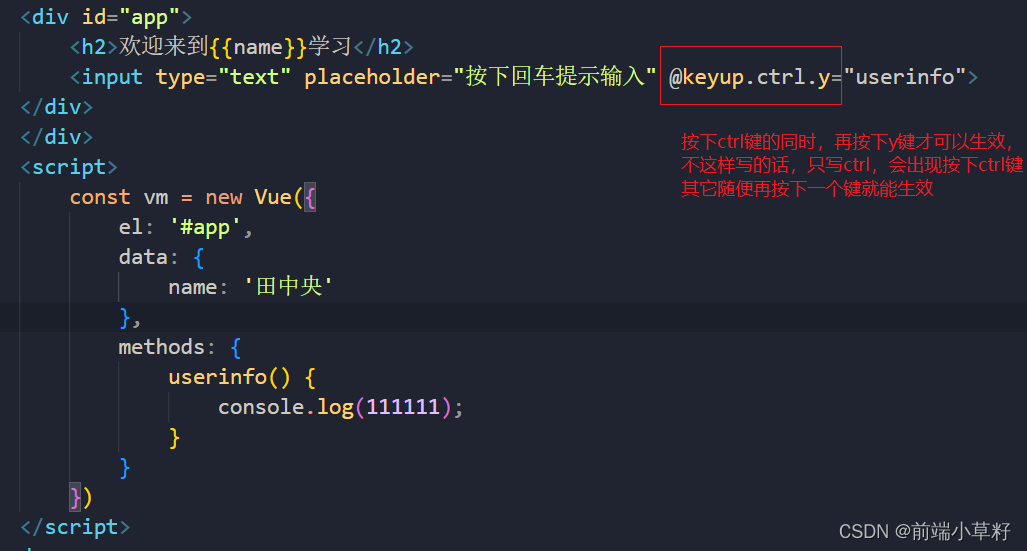





















 6762
6762











 被折叠的 条评论
为什么被折叠?
被折叠的 条评论
为什么被折叠?








